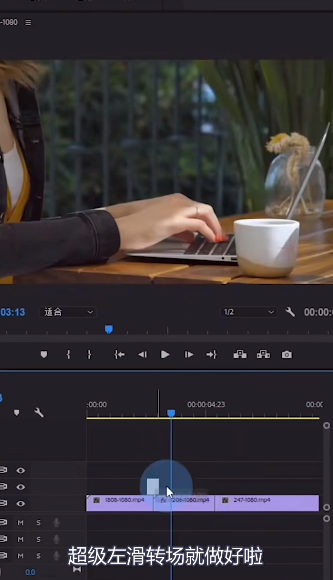1、提前准备好2到3段视频。
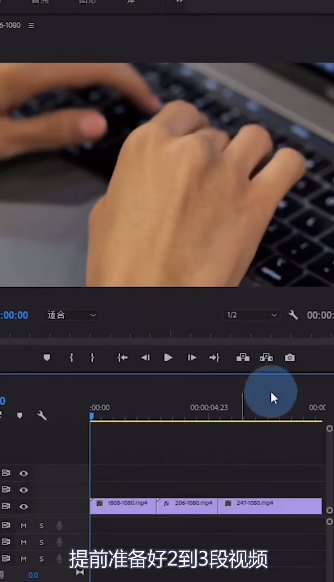
2、在项目面板添加一个调整图层。
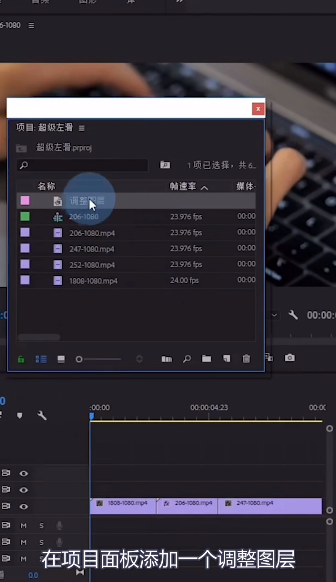
3、拖到v2轨道上。
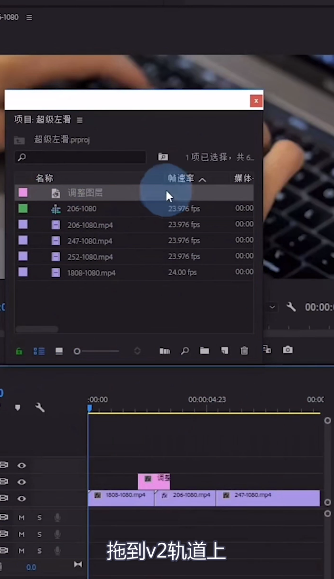
4、将这个调整图层放到两段截取的中间。

5、适当调整调整图层的时长。

6、在效果面板搜索位移和方向模糊。
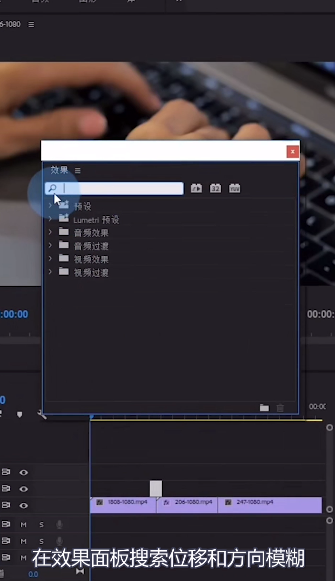
7、分别拖到调整图层上。

8、来到效果空间面板首先给位移。
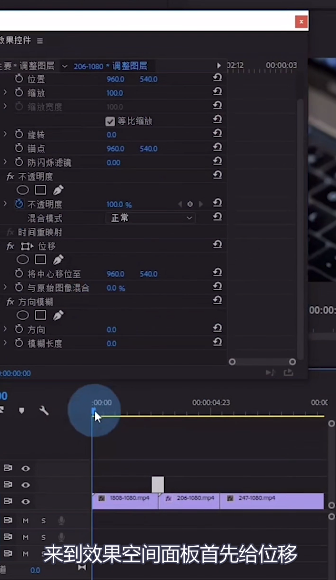
9、将中心为位置加一个关键帧。
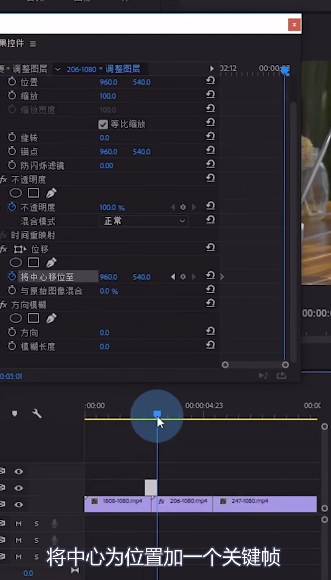
10、再拖动时间轴。
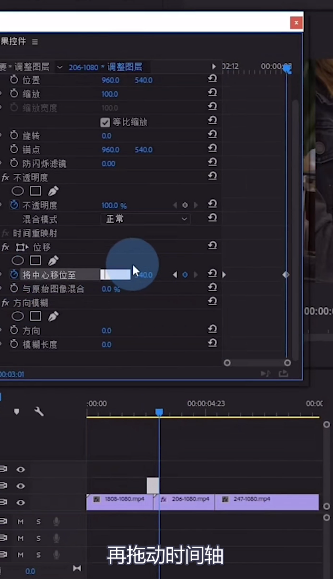
11、到调整图层的最后一帧。

12、调整一下数值为负1000。

13、在给方向调整90度。
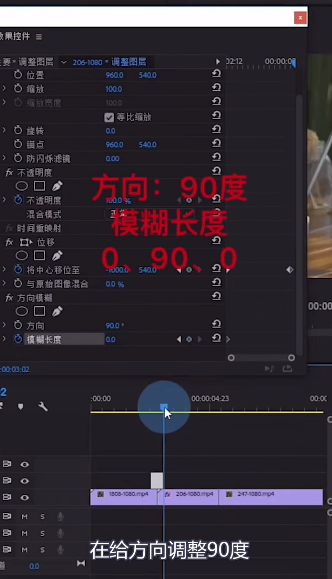
14、模糊长度加三帧。

15、首尾分别为,0,中间一帧是90。

16、这样超级左滑转场就做好了。
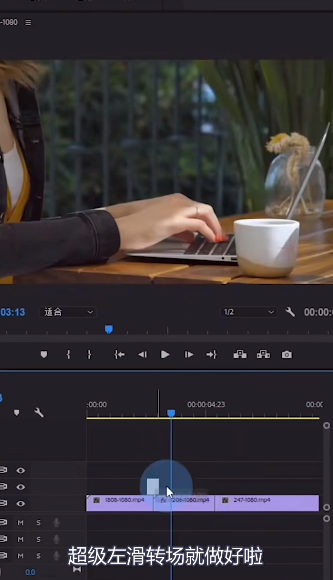
时间:2024-10-16 18:38:37
1、提前准备好2到3段视频。
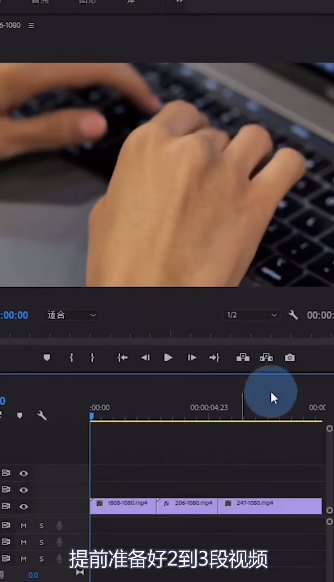
2、在项目面板添加一个调整图层。
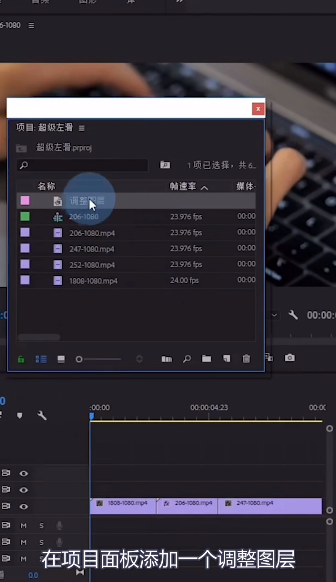
3、拖到v2轨道上。
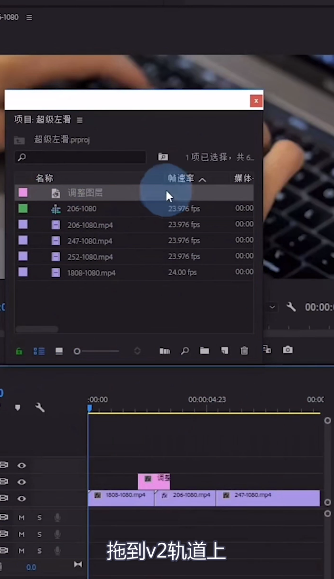
4、将这个调整图层放到两段截取的中间。

5、适当调整调整图层的时长。

6、在效果面板搜索位移和方向模糊。
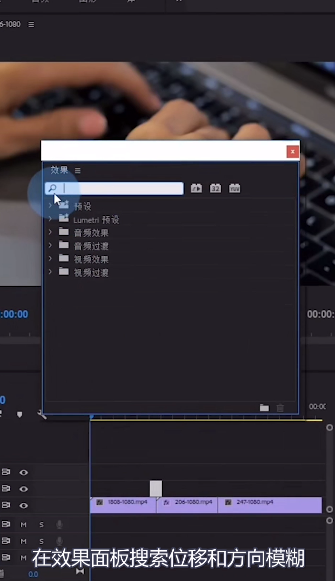
7、分别拖到调整图层上。

8、来到效果空间面板首先给位移。
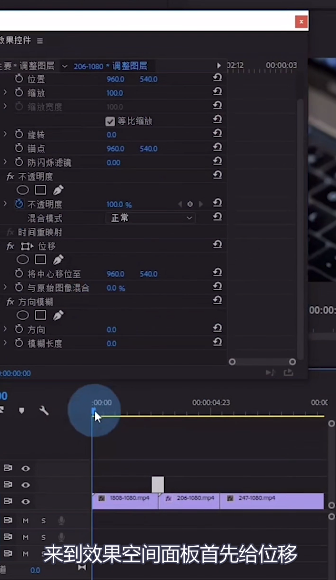
9、将中心为位置加一个关键帧。
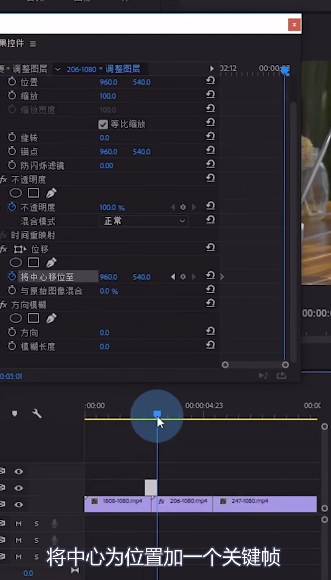
10、再拖动时间轴。
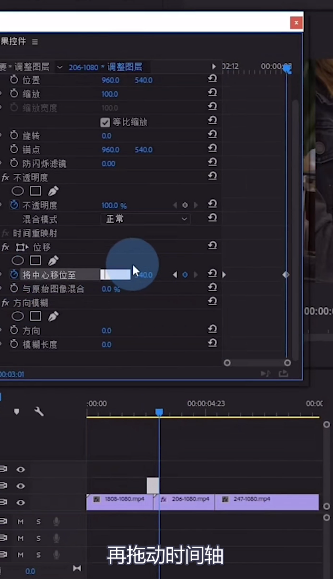
11、到调整图层的最后一帧。

12、调整一下数值为负1000。

13、在给方向调整90度。
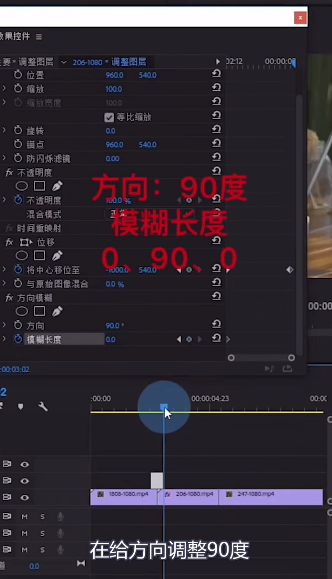
14、模糊长度加三帧。

15、首尾分别为,0,中间一帧是90。

16、这样超级左滑转场就做好了。